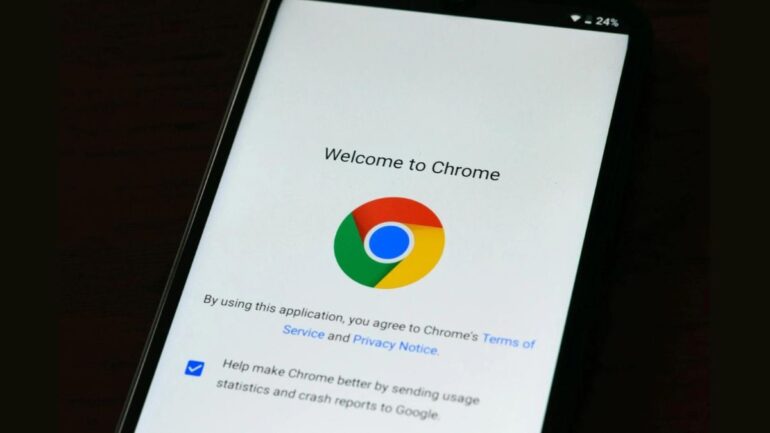يحصل Google Chrome لنظام التشغيل Android على ميزة جديدة يطلق عليها اسم “استمع إلى هذه الصفحة”، والتي ستتيح للمتصفح قراءة أي صفحة ويب مليئة بالنصوص بصوت عالٍ. يتم الآن دمج ميزة تحويل النص إلى كلام (TTS) في تطبيق Android، وسيتمكن المستخدمون من الوصول إليها من خلال أيقونة القائمة ثلاثية النقاط. تفتح الميزة مشغلًا صغيرًا يأتي مزودًا بالتشغيل/الإيقاف المؤقت وشريط التقدم وخيارات سرعة التشغيل والمزيد. يمكن للمستخدمين أيضًا الاستماع إلى صفحة ويب بأصوات متعددة ولغات مختلفة أيضًا.
ميزة الاستماع إلى هذه الصفحة في Google Chrome
بحسب مخصص صفحة الدعم بالنسبة لهذه الميزة، يمكن استخدامها لقراءة النص الموجود على موقع ويب أثناء استخدام جهاز Android. يمكن لهذه الميزة تشغيل الصوت أثناء قيام المستخدم بالتبديل إلى علامة تبويب مختلفة. يمكن أيضًا تشغيل الصوت أثناء قفل الشاشة. وبينما بدأت الميزة في طرحها للمستخدمين، فقد يستغرق الإصدار الأوسع بضعة أسابيع. يتم طرح هذه الميزة مع الإصدار 125 من Google Chrome. وتمكن موظفو Gadgets 360 من العثور على هذه الميزة الجديدة في أحدث إصدار من Chrome لنظام Android.
تدعم ميزة الاستماع إلى هذه الصفحة في Google Chrome العديد من اللغات بما في ذلك العربية والبنغالية والصينية والإنجليزية والفرنسية والألمانية والهندية والإندونيسية واليابانية والبرتغالية والروسية والإسبانية. علاوة على ذلك، تتوفر أيضًا العديد من أنواع الصوت للمستخدمين للاختيار من بينها. تحتوي ميزة TTS على خيارات صوت Ruby (طبقة صوت متوسطة، دافئة)، وRiver (طبقة صوت متوسطة، هادئ)، وField (طبقة صوت منخفضة، ساطع)، وخيارات صوت Moss (طبقة صوت منخفضة، سلمية) باللغة الإنجليزية (الولايات المتحدة). وهو يقدم Cloud (طبقة صوت متوسطة، هادئة) وDale (طبقة صوت منخفضة، هادئ) باللغة الإنجليزية (المملكة المتحدة)، وLake (طبقة صوت متوسطة، هادئة) باللغة الإنجليزية (الهند).
بمجرد تشغيل الميزة، سيجد المستخدمون مشغلًا صغيرًا في الجزء السفلي من الشاشة والذي يأتي مع تشغيل/إيقاف مؤقت، وشريط تقدم، وتقديم/ترجيع سريع لمدة 10 ثوانٍ، وخيارات سرعة التشغيل. يتم أيضًا تمرير القائمة الكاملة تلقائيًا أثناء قراءة الصوت للنص. بمجرد إغلاق التطبيق، يتم إيقاف الصوت مؤقتًا. يتذكر Google Chrome المكان الذي تم إيقافه فيه مؤقتًا، وعند إعادة فتح التطبيق، يمكنه بدء التشغيل من حيث توقف.
كيفية استخدام ميزة الاستماع إلى هذه الصفحة في Google Chrome
- افتح تطبيق جوجل كروم على جهازك الأندرويد.
- افتح صفحة ويب تحتوي على نص. يجب أن تكون الصفحة مليئة بالنص.
- بمجرد تحميل الصفحة بالكامل، اضغط على الأيقونة الموجودة في أعلى اليمين والتي تحتوي على ثلاث نقاط رأسية.
- بحث استمع لهذه الصفحة. اضغط عليها.
- لتغيير سرعة التشغيل: اضغط على المشغل المصغر.
- في نافذة المشغل، اضغط على النقاط الأفقية الثلاث الموجودة في أسفل اليمين.
- انقر على سرعة التشغيل.
- لتغيير الصوت، اضغط على صوت. مقبض معاينة لتجربة الصوت.
- مقبض قم بتمييز النص والتمرير التلقائي لتمكين الميزة.